فهرست مطالب:
- مرحله 1: طراحی ساعت
- مرحله 2: طراحی وسایل الکترونیکی
- مرحله 3: ساختن وسایل الکترونیکی
- مرحله 4: کدگذاری ساعت
- مرحله 5: طراحی فایل های برش لیزری
- مرحله 6: ساخت ساعت
- مرحله 7: اندیشه های نهایی

تصویری: NeoClock: 7 مرحله (همراه با تصاویر)

2024 نویسنده: John Day | [email protected]. آخرین اصلاح شده: 2024-01-30 08:57




این در مورد ساخت یک ساعت با استفاده از حلقه های نئوپیکسلی فوق العاده از Adafruit است. نکته جالب این ساعت این است که در واقع دارای دو حلقه نئوپیکسل است ، یکی برای گفتن ساعت و دیگری برای دقیقه ، ثانیه و میلی ثانیه. ساعت با استفاده از تراشه DS3234 DeadOn Real Time Clock از Sparkfun زمان کاملی را حفظ می کند. ساخت آسان و تغییر سرگرم کننده. امیدوارم دیگران را تشویق کند تا با استفاده از حلقه های نئوپیکسلی ساعت یا هنرهای دیگر بسازند.
برای کسانی از شما که می خواهید تمام فایل های من را در قالب مدیریت ساده دریافت کنید ، می توانید آنها را از مخزن github من برای این پروژه در https://github.com/chrisgilmerproj/neoclock بارگیری کنید.
مرحله 1: طراحی ساعت
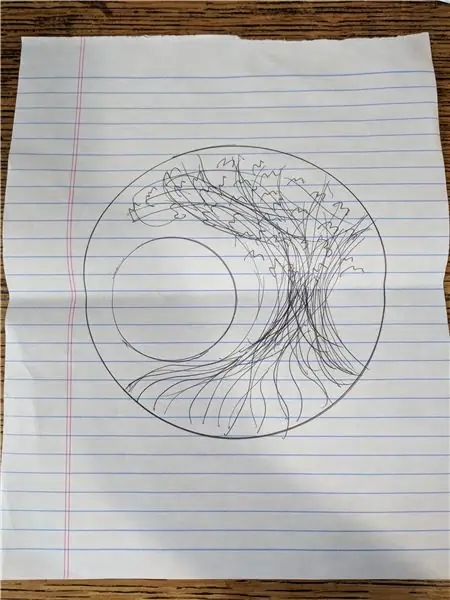
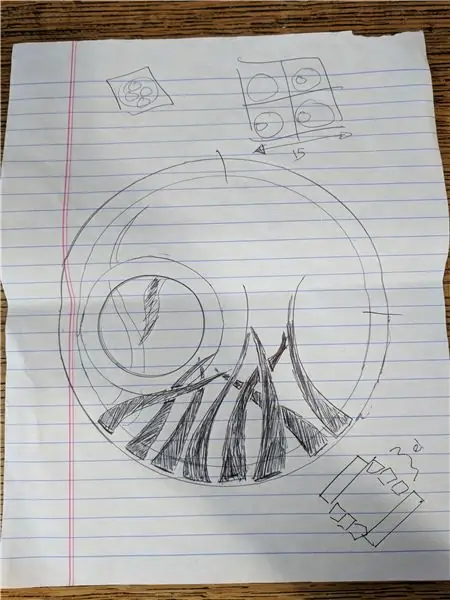
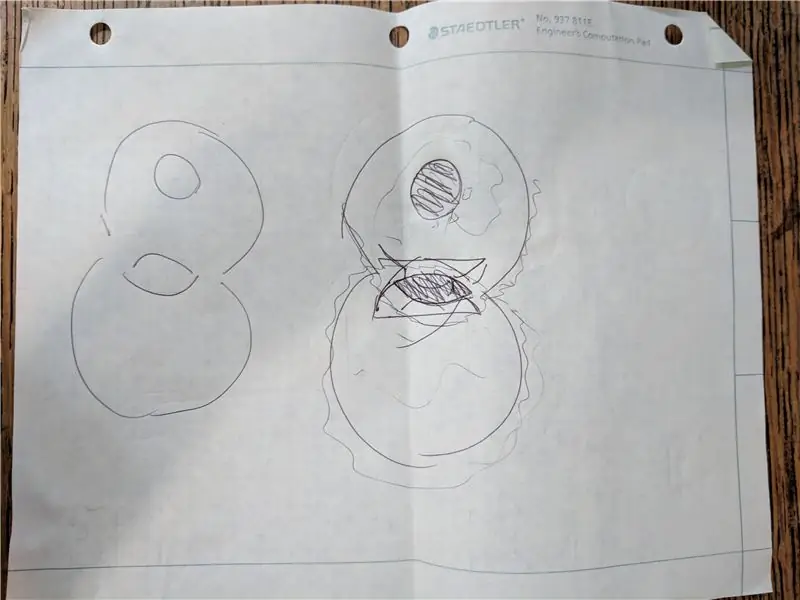
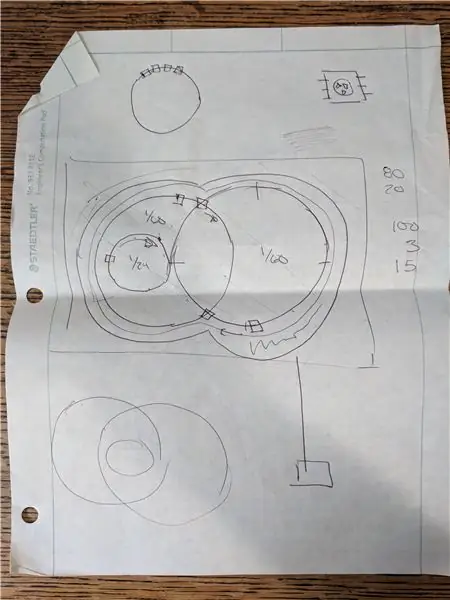
من از ابتدا می دانستم که می خواهم حداقل از دو حلقه نئوپیکسل استفاده کنم. پس از کار ، تصمیم گرفتم بهترین طراحی این باشد که یک حلقه داخل حلقه دیگر باشد ، که شکل اولیه ساعت را حفظ می کند. حلقه کوچکتر ساعت و زمان باقی مانده روی حلقه بزرگتر نگه داشته می شود. برخی از ملاحظات طراحی شامل هزینه نئو پیکسل ها ، نیاز به قدرت ، اندازه قطعات برش لیزری و نوع هنری است که می خواستم روی آن قرار دهم.
با تکمیل این مرحله ، من تصمیم گرفتم که قبل از ایجاد برنامه هایی برای برش لیزری بدنه ساعت ، باید لوازم الکترونیکی را درک کنم.
مرحله 2: طراحی وسایل الکترونیکی
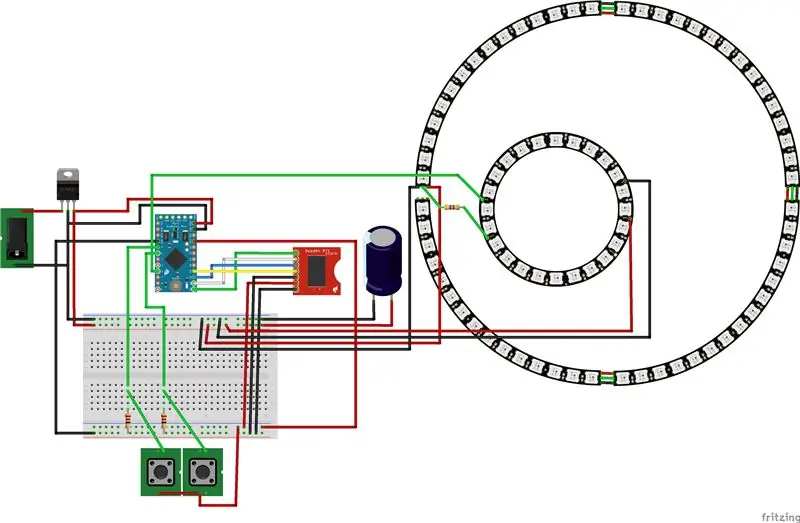
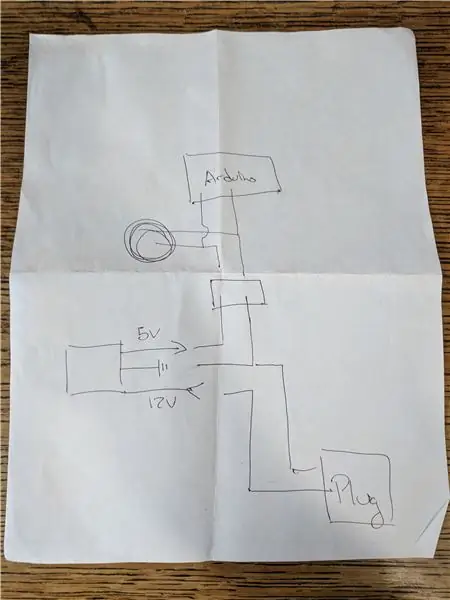
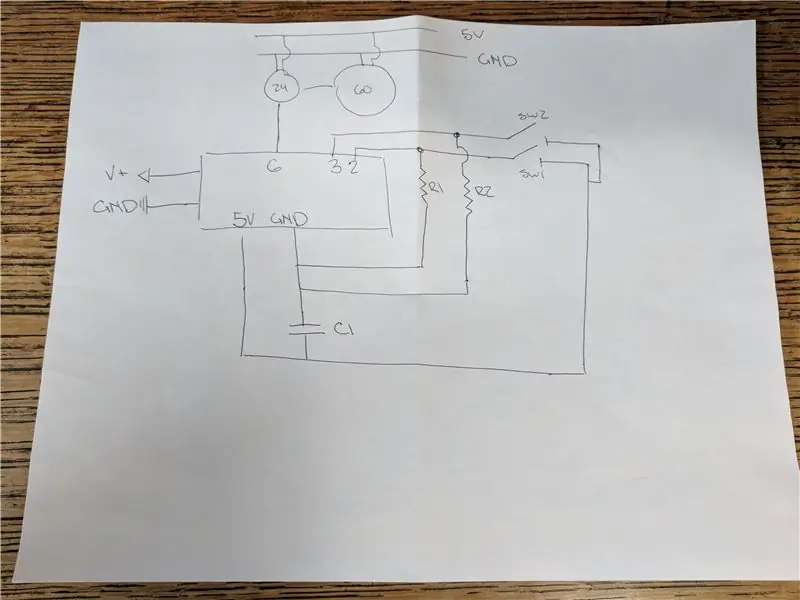
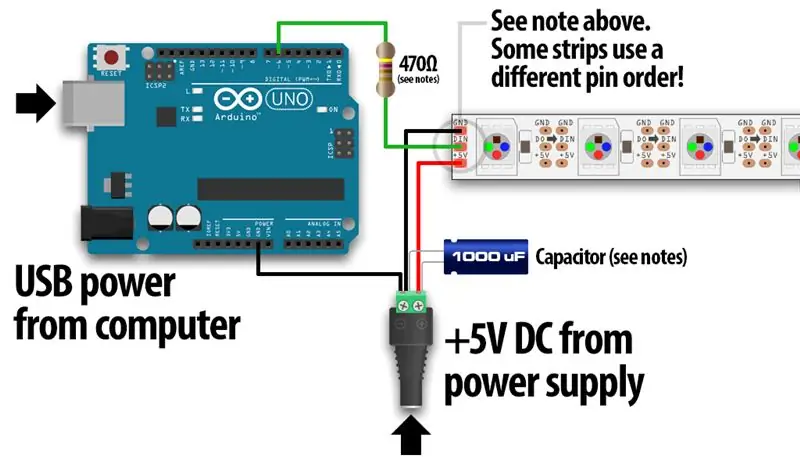
طراحی لوازم الکترونیکی به این دلیل انجام شد که از قبل عناصر موردنظر را در ساعت می دانستم:
- حلقه های نئوپیکسلی (60 شمارش و 24 شمارش)
- آردوینو (مغزها)
- تنظیم ساعت (آردوینوها زمان خوبی را حفظ نمی کنند)
- مدیریت قدرت
اندازه و قدرت مورد نیاز نئوپیکسل ها به خوبی مستند شده است. از آنجا که آنها با 5 ولت DC کار می کنند ، تصمیم گرفتم با یک آردوینو 5 ولت کار کنم و کارها را برای خودم ساده کنم. با توجه به فضا ، تصمیم گرفتم نمونه اولیه آردوینو Uno را طراحی کنم ، اما برای قطعات الکترونیکی نهایی یک آردوینو مینی را انتخاب کردم.
اولین تکرار این پروژه مستقیماً از صفحه اتصالات اساسی NeoPixel Adafruit انجام شد. برای سهولت کار ، نمودار را از وب سایت قرار داده ام. دو نکته از این نظر مهم است:
- برای جلوگیری از تکان خوردن جریان اولیه به پیکسل ها ، به یک خازن 1000uF نیاز است.
- یک مقاومت 470 اهم بر روی اولین پیکسل حلقه شمارش 60 مورد نیاز است (این مقاومت در حلقه شمارش 24 تعبیه شده است)
Adafruit همچنین دارای مجموعه ای از بهترین شیوه های NeoPixel است که قبل از ادامه طراحی باید آنها را بخوانید.
نگه داشتن زمان روی ساعت یکی دیگر از مشکلات است. ساعت ساخته شده روی آردوینو برای حفظ زمان خوب در مدت زمان طولانی کافی نیست. مشکل بدتر این است که ممکن است زمان کار بر روی آردوینو هر بار تنظیم مجدد شود. رایانه ها این مشکل را با استفاده از یک باتری کوچک روی چیپ ساعت حل می کنند تا زمان بین خاموش شدن برق حفظ شود. در گذشته من از چیزی مانند ChronoDot از Adafruit استفاده می کردم. اما در این مورد من بهانه ای برای استفاده از DS3234 (DeadOn RTC) از SparkFun می خواستم. اگر می خواهید اطلاعات را در ساعت ادغام کنید ، می توانید اطلاعات تاریخ را در DeadOn RTC نگه دارید.
سرانجام ، مدیریت نیرو نیاز به بررسی دارد. من قبلاً می دانستم که همه چیز باید 5 ولت باشد ، اما مقدار جریان مورد نیاز یک راز بود. L7805 یک تنظیم کننده ولتاژ رایج در اکثر پروژه ها است. ولتاژ تا 24 ولت و حداکثر جریان تا 1.5 آمپر را می گیرد. من می دانستم که یک وورت 12 ولت 1.5A 1.5A در اطراف خوابیده است بنابراین تصمیم گرفتم این تنظیم کننده ولتاژ کامل (و ارزان!) برای پروژه باشد.
قطعات باقی مانده از جعبه قطعات من یا Radio Shack آمده است. آنها شامل سیم ، سوئیچ و جک برق DC بودند.
مرحله 3: ساختن وسایل الکترونیکی
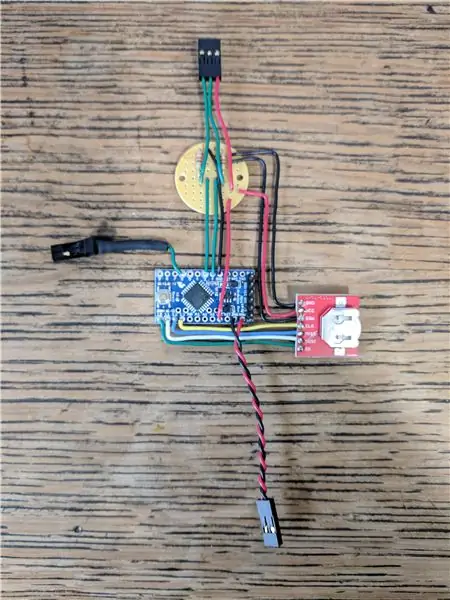


لیست کاملی از وسایل برقی که برای ساخت این پروژه خریدم را می توانید در مخزن github من در اینجا پیدا کنید: لیست قطعات الکترونیک. پیوندهایی به صفحه محصول برای هر قطعه وجود دارد و شامل برخی اطلاعات اضافی از جمله SKU محصول است. من این را به سرعت روی یک تخته نان نمونه اولیه کردم و قبل از گرفتن هرگونه عکس ، بر روی برش و ساختمان لیزر حرکت کردم. با این حال ، من آن را طوری ساختم که جدا کردن آن آسان باشد ، بنابراین قطعات موجود در عکسهای بالا را برای شما تقسیم کرده ام.
با دقت به تصاویر نگاه کنید زیرا سیم ها عمداً به گونه ای خم شده اند که به راحتی قابل پیگیری بوده و کل مشخصات قطعات الکترونیکی را نازک نگه می دارد. انجام این نمونه اولیه قبل از طراحی برش لیزری به من اجازه داد تا ضخامت قطعات را بررسی کنم تا بتوانم ابعاد نهایی بدنه ساعت را تشخیص دهم.
متوجه خواهید شد که من چند تخته نان مخصوص سفارش دادم. من سعی کردم از پشت آن تخته ها عکس بگیرم تا بتوانید آنها را تکرار کنید. شما می توانید مجموعه ای از تخته های نان مانند این را برای چند دلار خریداری کنید و آنها را متناسب با پروژه شما بسازید.
سیم کشی مستقیماً رو به جلو است اما موارد مهمی که باید از تصاویر به خاطر بسپارید عبارتند از:
- کلیدهای حالت و تنظیم نیاز به مقاومت های کششی دارند. من از مقاومتهای 2.21 اهم استفاده کردم اما مقاومت کوچک کار می کند (ترجیحا کمتر از 1 کیلو اهم). این پین های ورودی آردوینو متصل را تثبیت می کند به طوری که وقتی بالا می روند از سر و صدا قابل تشخیص است.
- موج مربعی (SQW) در DS3234 متصل شد زیرا از آن استفاده نمی شود.
- نیروی L7805 در پین RAW به Arduino Mini وارد می شود. همیشه قدرتی که در آردوینو وارد می شود را در RAW قرار دهید.
- اولین پیکسل حلقه نئوپیکسلی 60 دارای مقاومت 470 اهم است تا هرگونه صدمه به پیکسل اول ناشی از افزایش اطلاعات را کاهش دهد. این نباید مشکلی ایجاد کند زیرا neopixel 24 شمارش دارای مقاومت داخلی برای این مورد است ، اما بهتر از متأسفانه ایمن است.
- سوئیچ های حالت و تنظیم ، کلیدهای فشار لحظه ای SPST هستند
رنگ سیم عبارتند از:
- قرمز: +5VDC
- سیاه: زمینی
- سبز: داده ها
- زرد ، آبی ، سفید: سیم های مخصوص DS3234
اگر برای اولین بار است که از نئوپیکسل استفاده می کنید ، باید به خاطر داشته باشید که می توان آنها را به عنوان یک زنجیره بلند در نظر گرفت. بنابراین ممکن است صحبت در مورد "اولین پیکسل" در حلقه عجیب به نظر برسد ، اما در واقع شروع و پایان هر زنجیره ای در حلقه ها وجود دارد. در این پروژه 24 پیکسل حلقه کوچک اول و 60 پیکسل حلقه بزرگتر بعد از آن قرار می گیرند. این واقعاً بدان معنی است که من یک زنجیره 84 نئوپیکسلی دارم.
برای سیم کشی در Arduino Mini:
- DS3234 در پین های 10 تا 13 متصل می شود
- کلیدهای حالت و تنظیم در پین 2 و 3 هستند
- داده های نئوپیکسلی از پین 6 به دست می آید.
همچنین توصیه می کنم 6 سربرگ را در پایین Arduino Mini قرار دهید تا بتوانید آن را از طریق کابل FTDI برنامه ریزی کنید.
یک نکته مهم در مورد جریان: این ساعت به چیزهای زیادی نیاز دارد. من مطمئن هستم که می توانم آن را حل کنم ، اما تجربه عملی من این است که هر چیزی مساوی یا کمتر از 500 میلی آمپر در نهایت باعث خروج قهوه ای می شود. این امر با چشمک زدن ساعتهای رنگی دیوانه کننده و عدم حفظ زمان ظاهر می شود. وورت آخر من 12 ولت و 1.5 آمپر است و هرگز قهوه ای با آن نخورده ام. با این حال ، 1.5A محدودیتی است که تنظیم کننده ولتاژ (و سایر قطعات) آن را در نظر می گیرد. بنابراین از این مقدار تجاوز نکنید.
مرحله 4: کدگذاری ساعت
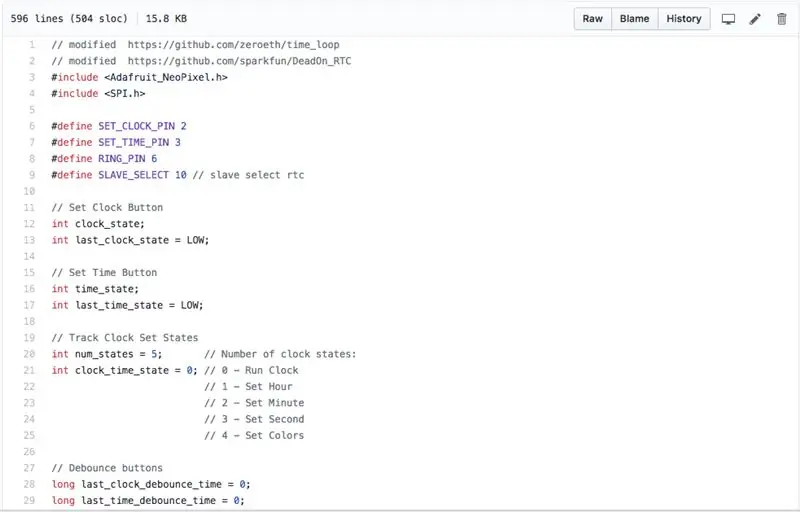
کد کامل ساعت را می توانید در NeoClock Code در GitHub پیدا کنید. من فایل را در اینجا قرار دادم اما هرگونه تغییری در مخزن رخ می دهد.
اگر سعی کنید همه کارها را همزمان انجام دهید ، نوشتن کد می تواند دلهره آور باشد. به جای این کار ، سعی می کنم از یک مثال کار شروع کنم و ویژگی هایی را که به آنها نیاز دارم بسازم. قبل از اینکه به این موضوع بپردازم ، می خواهم اشاره کنم که کد من از ترکیب بسیاری از نمونه ها از مخازن زیر و انجمن Arduino CC ناشی شده است. همیشه در جایی که مقرر است اعتبار دهید!
- https://github.com/adafruit/Adafruit_NeoPixel
- https://github.com/zeroeth/time_loop
- https://github.com/sparkfun/DeadOn_RTC
برخی از کد های نمونه از این مخازن را می توان در فهرست نمونه های کد من یافت
ترتیب عملیاتی که برای ایجاد کد استفاده کردم چیزی شبیه به این است:
- تأیید کنید که نئوپیکسل ها با Strand Test Test کار می کنند
- سعی کنید یک ساعت را با کد حلقه زمان اجرا کنید
- ساعت را تغییر دهید تا به جای یک حلقه روی دو حلقه کار کند
- برای حفظ زمان از طریق مثال DeadOn RTC ، DS3234 را اضافه کنید
- حالت و تنظیم سوئیچ ها را اضافه کنید
- با کمک آموزش Arbion Debounce ، کد Debounce را اضافه کنید
- تعدادی تم رنگی برای LED های ساعت اضافه کنید
- تعدادی انیمیشن برای علامت های 0 ، 15 ، 30 و 45 دقیقه اضافه کنید
- برای جهت گیری علامت های 0 ، 15 ، 30 و 45 دقیقه ، نقاط قطب نما را به ساعت اضافه کنید
اگر می خواهید ببینید چگونه این کد را ایجاد کرده ام ، در واقع می توانید از GitHub برای بررسی هر کد تعهد استفاده کنید. تاریخچه ساعت در Commit History قرار دارد.
افزودن طرح های رنگی جالب بود ، اما در نهایت من فقط چهار مورد از آنها را در منو قرار دادم. هر موضوع رنگ خاصی را در ساعت ، دقیقه ، ثانیه و میلی ثانیه "عقربه ها" تنظیم می کند. در واقع گزینه ها در اینجا بی پایان هستند ، اما من موضوعات (نام روش های ذکر شده) را شامل می شود:
- setColorBlue
- setColorRed
- setColorCyan
- setColorOrange
با این حال ، می توانید این روش های اضافی را در کد پیدا کنید:
- setColorPrimary
- setColorRoyal
- setColorTequila
انیمیشن ها به این دلیل اضافه شدند که من ایده این را داشتم که ساعت های قدیمی در چهار نقطه پانزده دقیقه ای در ساعت به صدا در می آیند. برای این ساعت من انیمیشن های زیر را ساختم:
- 15 دقیقه: حلقه ها را قرمز کنید
- 30 دقیقه: حلقه ها را سبز رنگ کنید
- دقیقه 45: حلقه ها را آبی رنگ کنید
- بالای ساعت: در دو حلقه رنگین کمان انجام دهید
معلوم شد که استفاده از ساعت مشکل دارد زیرا هیچ کس نمی تواند ساعت را جهت دهد. این فقط دو حلقه LED است. بنابراین برای حل مشکل ، نقاط قطب نما را به ساعت اضافه کردم. این امر توانایی تشخیص زمان را بسیار بهبود بخشید. اگر قبل از ارسال قطعات برش خورده با لیزر در این مورد اطلاع داشتم ، ممکن بود به جای آن چیزی به هنر اضافه کنم. اما به نظر می رسد شما نمی توانید هنر را در تاریکی به خوبی مشاهده کنید ، بنابراین داشتن نقاط قطب نما واقعاً کمک می کند. یک نکته در این مورد این است که وقتی تصمیم می گیرید یک پیکسل را رنگ کنید ، ابتدا باید رنگ فعلی را ثبت کرده و یک رنگ ترکیبی جدید ایجاد کنید. این حالت طبیعی تری به آن می بخشد.
آخرین اخبار مربوط به میلی ثانیه است. میلی ثانیه در آردوینو از کریستال داخلی آردوینو بیرون می آید و نه از DS3234. این به شما بستگی دارد که آیا می خواهید میلی ثانیه را نمایش دهید یا نه ، اما من این کار را کردم ، ساعت همیشه در حال انجام کاری بود. ممکن است برای شما این مشکل ایجاد شود که میلی ثانیه ها و ثانیه ها همیشه با هم خط نمی زنند ، اما در عمل هیچ کس تا به حال وقتی به ساعت نگاه می کند به من اشاره نکرده است و به نظر من خوب به نظر می رسد.
مرحله 5: طراحی فایل های برش لیزری
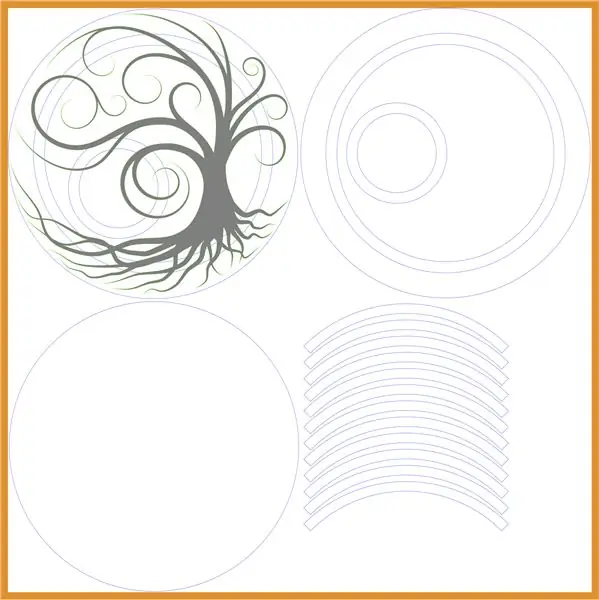
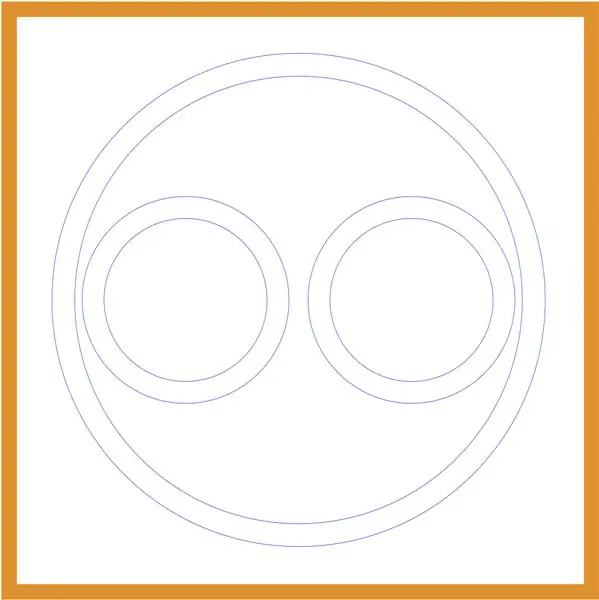
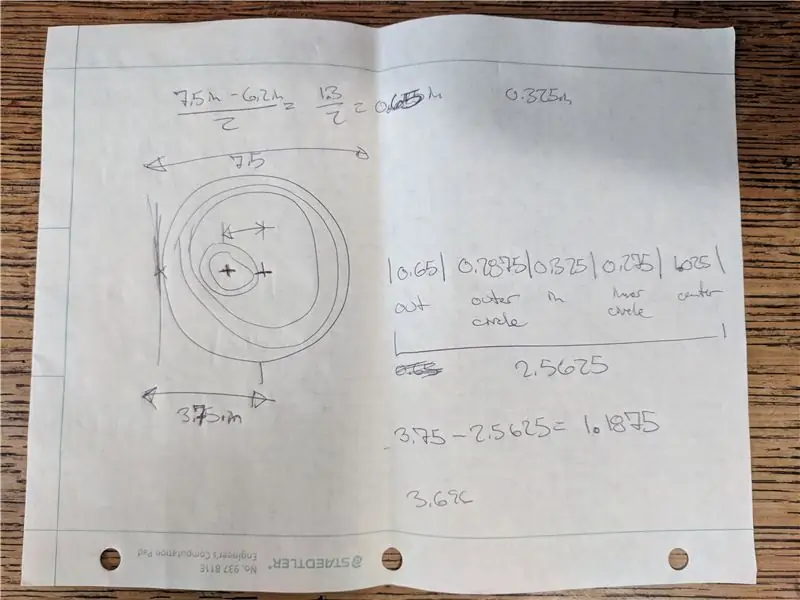
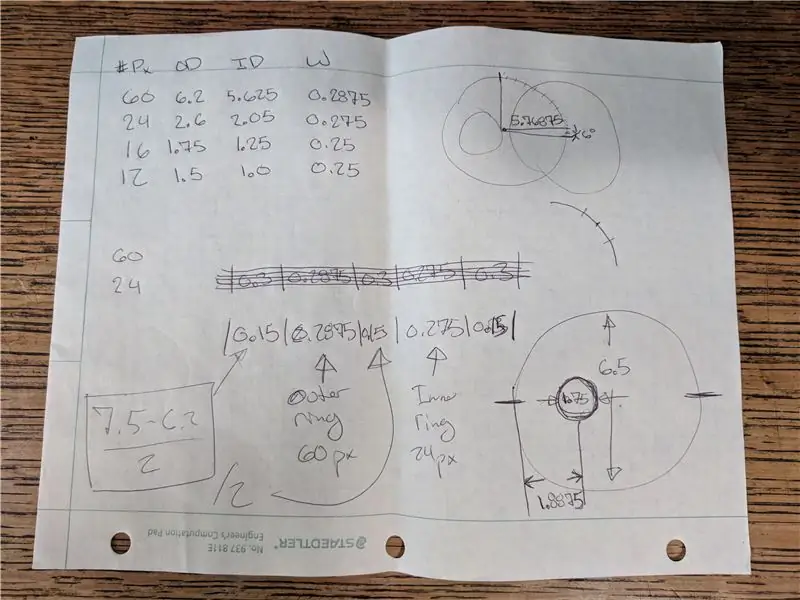
هنگام طراحی فایل های برش لیزری دو نکته را باید رعایت کنم. اول متریالی بود که می خواستم از آن بسازم و دومی نحوه ساخت آن بود. می دانستم که می خواهم یک چوب با نازک های اکریلیک پخش کنم. برای فهمیدن مواد ، ابتدا چند نمونه از Ponoko سفارش دادم:
- 1 برابر MDF روکش - گردو
- 1 برابر MDF روکش - گیلاس
- 1x اکریلیک - خاکستری روشن
- 1x اکریلیک - عقیق
چوب های انتخابی به من اجازه می دهند ببینم تصادفی شدن چگونه است و سوختگی در کنار ساعت چگونه به نظر می رسد. اکریلیک به من اجازه می دهد تا نفوذ نئوپیکسل ها را آزمایش کرده و ظاهر آن را در برابر چوب مقایسه کنم. در پایان من در مورد چوب گیلاس با اکریلیک Opal تصمیم گرفتم.
ابعاد ساعت عمدتا با اندازه حلقه های نئوپیکسلی تعیین می شود. چیزی که من نمی دانستم این است که چقدر ضخامت لازم دارد تا بتواند برقی را برازد. با ساختن وسایل الکترونیکی و آگاهی از ضخامت چوب در حدود 5.5 میلی متر ، به این نتیجه رسیدم که به حدود 15 میلی متر فضای داخل ساعت نیاز دارم. یعنی سه لایه چوب. اما با توجه به این که قسمت جلویی و پشتی بیشتر فضای طراحی من را اشغال کرده است ، باید حلقه ها را به "دنده" تقسیم کنم که بعداً می توانم آنها را به هم بچسبانم.
من از InkScape برای ترسیم قالب ارائه شده توسط Ponoko استفاده کردم. بعد از بیرون کشیدن بدنه ساعت ، من تصمیم گرفتم که درخت را با دست بکشم. من نمی توانم تصویر اصلی را که از من الهام گرفته وارد کنم ، اما این که چگونه خودم کاری مشابه انجام دهم وحشتناک نیست.
هزینه مواد فقط 20 دلار بود ، اما هزینه برش حدود 100 دلار بیشتر بود. دو چیز به این امر کمک کرد:
- منحنی ها و دایره ها هزینه بیشتری دارند زیرا دستگاه در دو محور حرکت می کند و این طرح دارای منحنی های زیادی است
- تسریع کردن نیاز به پاس های زیادی دارد که از طریق آن به جلو و عقب ارسال می شود. اگر این مورد را کنار بگذارید ، بیشترین صرفه جویی در هزینه شما انجام می شد ، اما من آن را دوست داشتم.
پس از نهایی شدن طراحی ، فایل های EPS را برای Ponoko ارسال کردم و قطعات من حدود یک هفته بعد انجام شد.
توجه داشته باشید که من سوئیچ های Mode و Set یا جک پاور DC را در طراحی گنجانده ام. وقتی این نامه را فرستادم هنوز در مورد آن قسمت ها تصمیم نگرفته بودم. برای انعطاف پذیری بیشتر آنها را کنار گذاشتم و تصمیم گرفتم بعداً آنها را با دست تمرین دهم.
مرحله 6: ساخت ساعت




وقتی همه قطعات رسیدم ، ساعت را ساختم. اولین قدم بدنه ساعت بود که از من خواست تا دنده ها را مشت کرده و به پشت و جلو بچسبانم. دو لایه دنده در پشت و یک لایه در جلو قرار داده و آنها را با چسب چوب ست کردم. برای قسمت جلو از چسب چوب برای تکه تکه کردن حلقه های اکریلیک و حلقه های چوبی به هم استفاده کردم. من یک قطعه مرکزی یدکی داشتم که آن را به عنوان خالی که در حین ساخت به کار می آمد برش داده بودم. آن را به پشت قطعه درخت چسباندم و این به من جایی داد که بعداً می توانم نئوپیکسل ها را بچسبانم.
با ساخت بدنه ، تصمیم گرفتم سوراخ هایی برای کلیدها و جک قدرت ایجاد کنم. یک هندسه کوچک (همانطور که در تصویر مشاهده می شود) به من کمک کرد همه چیز را در یک راستا قرار دهم. با استفاده از یک تکه چوب جداگانه در قسمت بیرونی هنگام حفاری (با دقت بسیار زیاد) سوراخ ها را ایجاد کرده و در کلیدها و جک چسباندم.
همه وسایل الکترونیکی بعد وارد شدند. نئوپیکسل ها را ابتدا چسباندم و سپس خازن. اینها را به برد شکستن قدرت neopixel وصل کردم. سپس برای پشت سیم ها را روی سوئیچ ها و جک برق قرار دادم. من همچنین تنظیم کننده ولتاژ L7805 را قرار دادم.
یک نکته سریع در جهت یابی حلقه ها. برای حلقه بزرگ 60 پیکسل باید ساعت را طوری تنظیم کنید که یکی از پیکسل ها دقیقاً در بالا باشد تا صفر دقیقه را مشخص کند. کدام پیکسل مهم نیست و در عرض یک دقیقه به دلیل آن می رسم. برای حلقه کوچک 24 پیکسل باید ساعت را طوری تنظیم کنید که قسمت بالا در واقع بین دو پیکسل باشد. دلیل این امر این است که اگر می خواهید 12 ساعت را علامت گذاری کنید ، در نهایت دو پیکسل را به جای یک روشن می کنید. با داشتن افست و انتشار پلاستیک ، به نظر می رسد که واقعاً 12 پیکسل عریض دارید.
در مورد اینکه کدام پیکسل کد به عنوان "بالا" برای هر حلقه تعیین شده است ، باید کمی کد را ویرایش کنید. من در کد خود دو مقدار با نام "inner_top_led" و "outer_top_led" دارم. در ساعتهای من ، "داخلی_بالا" از شروع حلقه کوچک 11 پیکسل بود و "بیرونی_بالا" 36 پیکسل از شروع حلقه بزرگ بود. اگر به طور متفاوتی حلقه ها را جهت دهید ، این مقادیر را به مقداری که در جهت شما هستند تغییر می دهید. کمی آزمایش کنید و به سرعت مقدار مناسب را پیدا خواهید کرد.
در این مرحله من آزمایش کردم که همه چیز مطابق انتظار کار می کند.
اما همانطور که در مورد همه پروژه ها با مشکلی روبرو شدم ، متوجه شدم که هنوز نفهمیده ام که چگونه می تواند با هم کنار بیاید. متوجه شدم که بین نئوپیکسل ها و دنده ها حدود 3/8 اینچ فاصله دارم ، بنابراین به سمت Home Depot رفتم و یک رولپلاک 3/8 اینچی و تعدادی آهنربای نئودیمیوم گرفتم. من پایه های چوبی کوچکی در سه مکان ساختم و آنها را سنباده زنی کردم تا بتوانم دو آهن ربا روی هر پایه قرار دهم (با استفاده از چسب فوق العاده). من با 3 جفت 2 پایه هر کدام به پایان رسید. سپس اینها را به قاب چسباندم و همه آنها را با گیره در جای خود نگه داشتم. من این کار را در حالی انجام دادم که چسب روی پایه ها خیس بود تا همه چیز تراز شود و سپس در جای مناسب خشک شود. این کاملاً کار کرد و من دوست دارم که نسخه همه پنهان باشد.
سرانجام فهمیدم که باید آن را به دیوار آویزان کنم ، بنابراین در یک آشیانه کوچک در پشت حفر کردم تا بتوانم آن را روی دیوار بگذارم.
مرحله 7: اندیشه های نهایی
ساخت این پروژه بسیار سرگرم کننده بود و از یادگیری نئوپیکسل ها و DS3234 لذت بردم. من نهایتاً از ساختن پروژه ای که از ابتدا تا انتها زیبا به نظر می رسید لذت بردم. اگر دوباره این کار را انجام دهم ، چند مورد را به روز می کنم ، اما آنها جزئی هستند:
- من برای سهولت به جای سه دکمه دو دکمه را انتخاب کردم. اما داشتن دکمه ای که به من اجازه می دهد تا پایین و بالا بروم ، برای تنظیم ساعت بسیار خوب است
- دکمه حالت و دکمه تنظیم قابل تشخیص نیستند. من اغلب آنها را مخلوط می کنم. شاید در آینده آنها را در طرف مقابل قرار می دادم.
- من هیچ وقت جلوی چوب را تمام نکردم. من ابتدا ظاهر خام را دوست داشتم و بعداً نگران شدم که اگر پایان کار را خراب کنم تعمیر آن هزینه زیادی خواهد داشت.
- تصحیح درخت یک ظاهر خوب بود ، اما ممکن است در آینده جزئیات بیشتری برای درخت ترسیم کنم.
- کم نور کردن ساعت نیز یک ویژگی خوب است زیرا در تاریکی کاملاً روشن است. با این حال ، کم نور شدن به رنگ بستگی دارد و فهمیدن این بیت خیلی طول می کشد ، بنابراین آن را رها کردم. احتمالاً در آینده دوباره روی آن ویژگی سرمایه گذاری می کنم.
ممنون که این مطالب آموزشی را مطالعه کردید امیدوارم ساعت یا پروژه نئوپیکسلی خود را بسازید و آن را با من به اشتراک بگذارید. ساختمان مبارک!
توصیه شده:
چگونه: نصب Raspberry PI 4 Headless (VNC) با Rpi-imager و تصاویر: 7 مرحله (همراه با تصاویر)

چگونه: نصب Raspberry PI 4 Headless (VNC) با Rpi-imager و تصاویر: من قصد دارم از این Rapsberry PI در چندین پروژه سرگرم کننده در وبلاگم استفاده کنم. به راحتی آن را بررسی کنید. من می خواستم دوباره به استفاده از Raspberry PI بپردازم ، اما در مکان جدیدم صفحه کلید یا موس نداشتم. مدتی بود که من یک تمشک راه اندازی کردم
نمایش اسلاید تصاویر تعطیلات خود را با لمس سحر و جادو!: 9 مرحله (همراه با تصاویر)

نمایش اسلاید تصاویر خود را با لمس جادو! برای مطابقت با پرچم و موضوع کشوری که من از آن دیدن می کنم (در این مورد ، سیسیل). تی
تطبیق یک گوشی تلفن همراه با تلفن همراه: 7 مرحله (همراه با تصاویر)

انطباق یک گوشی تلفن همراه با یک تلفن همراه: توسط بیل ریو ([email protected]) اقتباس شده برای دستورالعمل ها توسط موس ([email protected]) سلب مسئولیت: روش شرح داده شده در اینجا ممکن است برای شما کارساز نباشد گرفتن. اگر کار نمی کند ، یا اگر چیزی را خراب می کنید ، m نیست
نحوه جدا کردن رایانه با مراحل و تصاویر آسان: 13 مرحله (همراه با تصاویر)

نحوه جدا کردن رایانه با مراحل و تصاویر آسان: این دستورالعمل نحوه جدا کردن رایانه است. اکثر اجزای اصلی ماژولار هستند و به راحتی حذف می شوند. با این حال مهم است که در مورد آن سازماندهی شده باشید. این به شما کمک می کند تا قطعات را از دست ندهید ، و همچنین باعث می شود دوباره سرهم کنید
ذخیره تصاویر برای انجام وظیفه: 4 مرحله (همراه با تصاویر)

ذخیره تصاویر برای انجام وظیفه: 1. یک سند جدید Google باز کنید و از این صفحه برای ایمن سازی تصاویر خود استفاده کنید. از ctrl (کنترل) و & quot؛ c & quot؛ کلید کپی کردن از ctrl (کنترل) و & quot؛ v & quot؛ کلید چسباندن
